Taková situace je sice velmi nepříjemná, ale potěšíme vás – existuje totiž poměrně jednoduché řešení, jak takové nepříjemnosti zabránit. Je to skutečně velmi jednoduché – stačí totiž příslušný odkaz otevřít v anonymním okně (například v internetovém prohlížeči se jedná o otevření okna InPrivate.
V anonymním okně internetového prohlížeče totiž nebudete přihlášeni ke svému účtu, protože se jedná jednoduše o prázdné okno. Vše, co budete v anonymním okně provádět, následně nijak neovlivní ani vaše normální okna, ani záložky internetového prohlížeče, takže když okno zavřete, bude to ve výsledku vypadat tak, jako byste na internetové stránky, které jste v anonymním režimu prohlíželi, nikdy nenavštívili. (To platí ovšem pouze z pohledu vašeho internetového prohlížeče, protože pokud nepoužíváte připojení přes síť VPN, jsou internetové stránky navštívené v anonymním režimu internetového prohlížeče viditelné minimálně pro vašeho poskytovatele připojení k internetu).
V internetovém prohlížeči Google Chrome můžete nejrychleji otevřít odkaz v anonymním okně tak, že na příslušný odkaz klepnete pravým tlačítkem myši a poté na klávesnici stisknete klávesu G nebo z místní nabídky vyberete možnost Otevřít v anonymním okně. V prohlížečích Microsoft Edge, Mozilla Firefox nebo Brave klepněte na odkaz pravým tlačítkem myši a stiskněte na klávesnici klávesu P.
Pokud vámi používaný internetový prohlížeč žádné klávesové zkratky v místní nabídce pravého tlačítka myši nepodporuje, pak jednoduše na příslušný odkaz klepněte pravým tlačítkem myši a z místní nabídky vyberte možnost Otevřít odkaz v okně InPrivate (Microsoft Edge), Otevřít odkaz v novém anonymním okně (Mozilla Firefox), popřípadě Otevřít odkaz v soukromém okně (Brave).
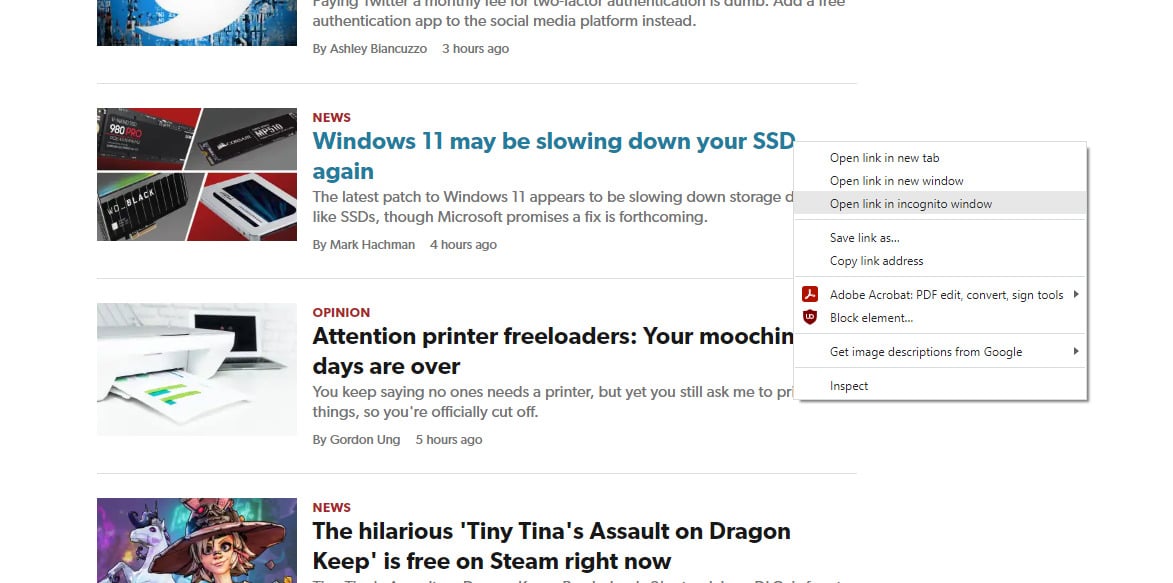
Pokud vám jde o běžné prohlížení internetu (například když neklepete na cizí odkaz, ale sami hledáte vhodný obsah), pak můžete rychle otevřít nové anonymní okno otevřít buď prostřednictvím klávesové zkratky Ctrl + Shift + N (Google Chrome, Microsoft Edge, Brave, Opera a další internetové prohlížeče založené na jádru Chromium), nebo pomocí klávesové zkratky Ctrl + Shift + P (Mozilla Firefox). Další možnost spočívá v použití ikonky aplikace umístěné po spuštění internetového prohlížeče na Hlavním panelu.
Když na tuto ikonku na Hlavním panelu klepnete pravým tlačítkem myši, zobrazí se místní nabídka, v níž máte mimo jiné možnost otevřít anonymní okno internetového prohlížeče. Jen připomínáme, že v anonymním režimu se nikde v počítači neukládá historie prohlížení. Pokud si tedy budete chtít odkazy,, na které jste při prohlížení v anonymním režimu narazili, uložit na později, musíte si je uložit ručně nebo použít sekundární profil či účet.
Možní se vám tento způsob zdá zbytečně složitý, ale věřte nám, že se jedná jen o zvyk. Jakmile si zvyknete, uvidíte, že vás bude stát daleko méně úsilí, než kdybyste neustále procházeli historii služby YouTube a mazali z historie nerelevantní videa. Tento způsob ostatně dobře funguje i u jiných platforem nebo internetových stránek, kde z nějakého důvodu není možný ruční výběr položek (například při prohlížení nabídek bytů na realitních webech), kde by přetrénování algoritmu vyžadovalo spoustu času a práce.




































